Lexus IS300h 2017 Navigace manuální (in Czech)
Manufacturer: LEXUS, Model Year: 2017, Model line: IS300h, Model: Lexus IS300h 2017Pages: 342, velikost PDF: 25.83 MB
Page 131 of 342
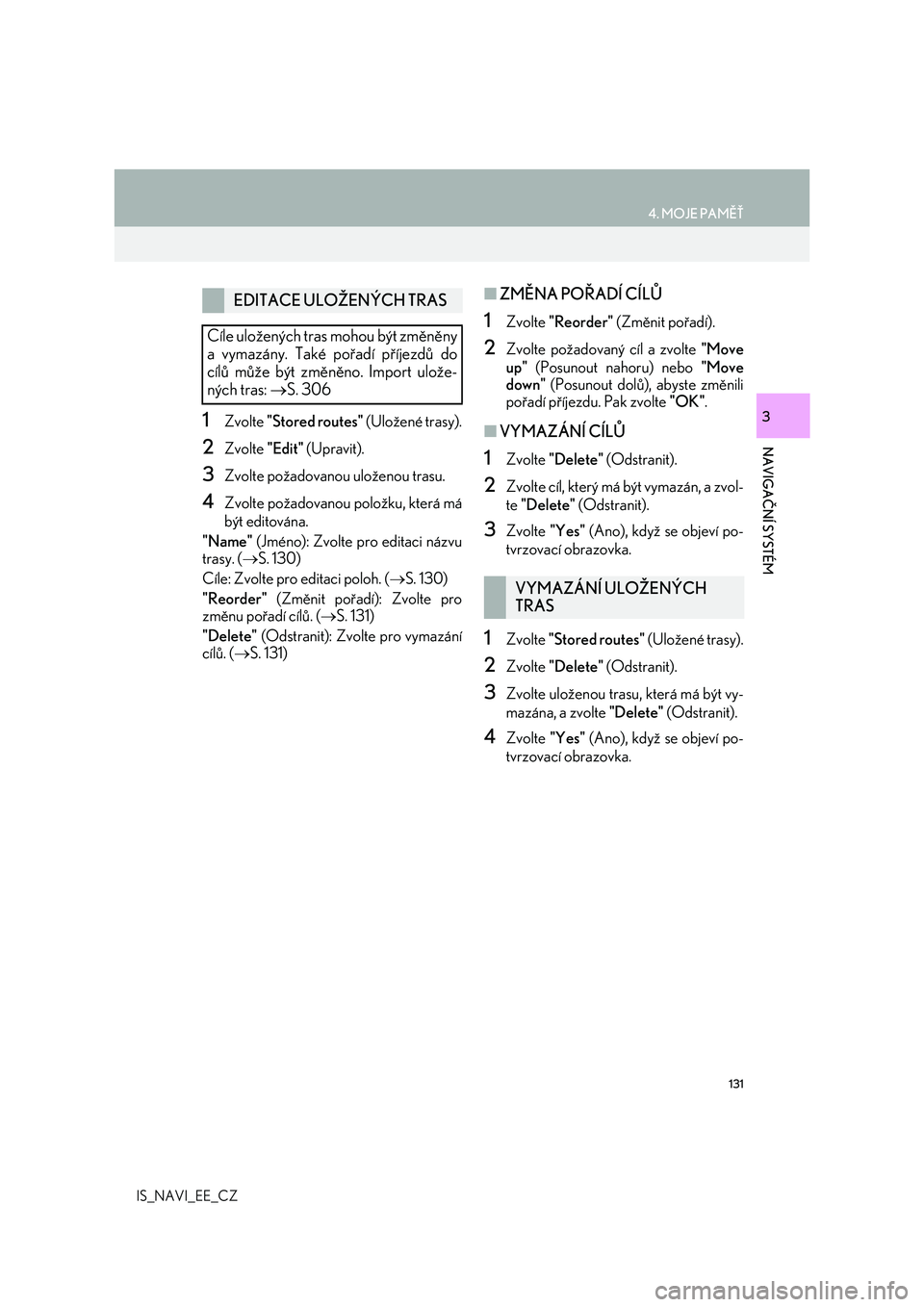
131
4. MOJE PAMĚŤ
IS_NAVI_EE_CZ
NAVIGAČNÍ SYSTÉM
31Zvolte "Stored routes" (Uložené trasy).
2Zvolte "Edit" (Upravit).
3Zvolte požadovanou uloženou trasu.
4Zvolte požadovanou položku, která má
být editována.
"Name" (Jméno): Zvolte pro editaci názvu
trasy. (S. 130)
Cíle: Zvolte pro editaci poloh. (S. 130)
"Reorder" (Změnit pořadí): Zvolte pro
změnu pořadí cílů. (S. 131)
"Delete" (Odstranit): Zvolte pro vymazání
cílů. (S. 131)
■ZMĚNA POŘADÍ CÍLŮ
1Zvolte "Reorder" (Změnit pořadí).
2Zvolte požadovaný cíl a zvolte "Move
up" (Posunout nahoru) nebo "Move
down" (Posunout dolů), abyste změnili
pořadí příjezdu. Pak zvolte "OK".
■VYMAZÁNÍ CÍLŮ
1Zvolte "Delete" (Odstranit).
2Zvolte cíl, který má být vymazán, a zvol-
te "Delete" (Odstranit).
3Zvolte "Yes" (Ano), když se objeví po-
tvrzovací obrazovka.
1Zvolte "Stored routes" (Uložené trasy).
2Zvolte "Delete" (Odstranit).
3Zvolte uloženou trasu, která má být vy-
mazána, a zvolte "Delete" (Odstranit).
4Zvolte "Yes" (Ano), když se objeví po-
tvrzovací obrazovka.
EDITACE ULOŽENÝCH TRAS
Cíle uložených tras mohou být změněny
a vymazány. Také pořadí příjezdů do
cílů může být změněno. Import ulože-
ných tras: S. 306
VYMAZÁNÍ ULOŽENÝCH
TRAS
Page 132 of 342
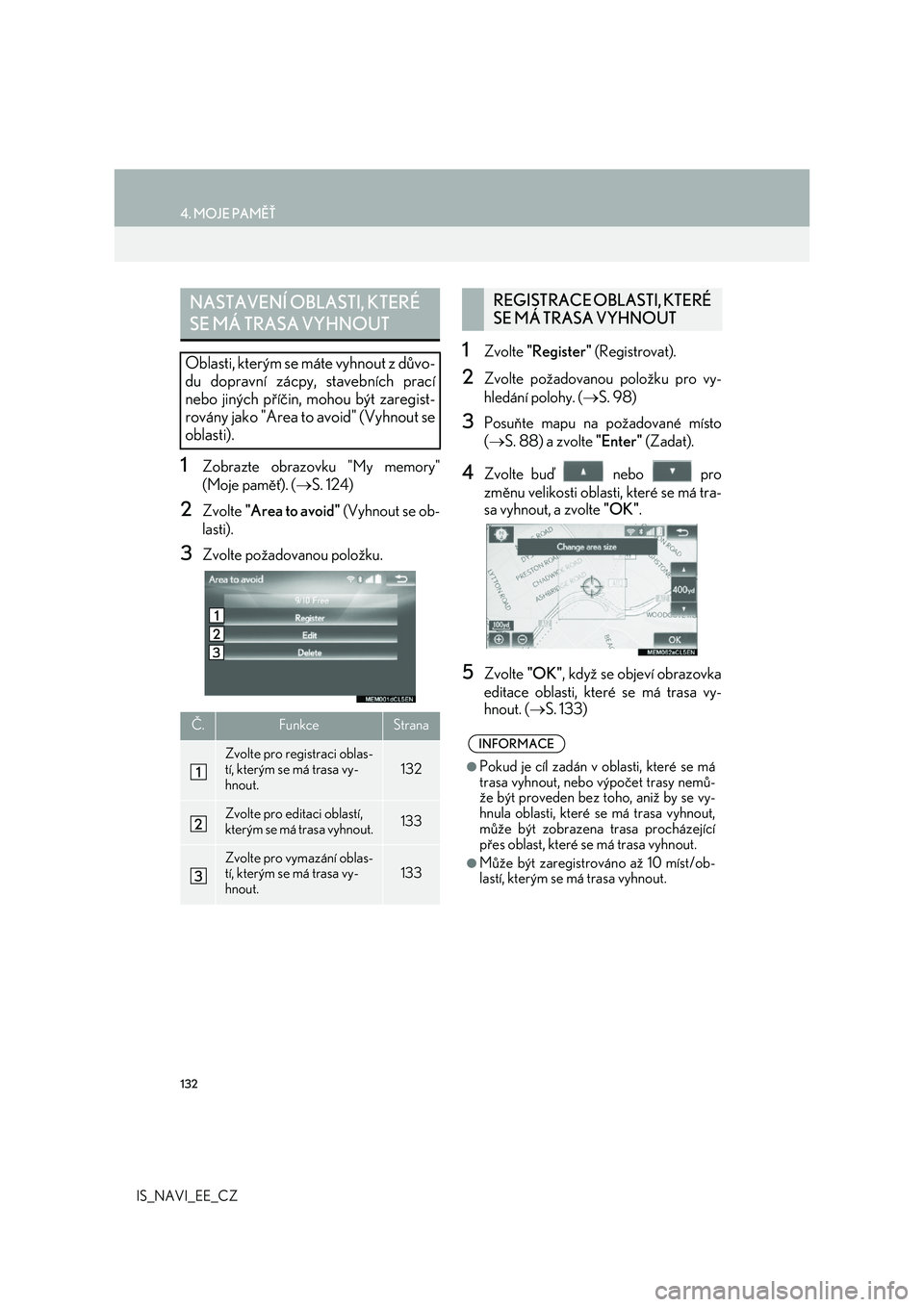
132
4. MOJE PAMĚŤ
IS_NAVI_EE_CZ
1Zobrazte obrazovku "My memory"
(Moje paměť). ( S. 124)
2Zvolte "Area to avoid" (Vyhnout se ob-
lasti).
3Zvolte požadovanou položku.
1Zvolte "Register" (Registrovat).
2Zvolte požadovanou položku pro vy-
hledání polohy. ( S. 98)
3Posuňte mapu na požadované místo
( S. 88) a zvolte "Enter" (Zadat).
4Zvolte buď nebo pro
změnu velikosti oblasti, které se má tra-
sa vyhnout, a zvolte "OK".
5Zvolte "OK", když se objeví obrazovka
editace oblasti, které se má trasa vy-
hnout. ( S. 133)
NASTAVENÍ OBLASTI, KTERÉ
SE MÁ TRASA VYHNOUT
Oblasti, kterým se máte vyhnout z důvo-
du dopravní zácpy, stavebních prací
nebo jiných příčin, mohou být zaregist-
rovány jako "Area to avoid" (Vyhnout se
oblasti).
Č.FunkceStrana
Zvolte pro registraci oblas-
tí, kterým se má trasa vy-
hnout.
132
Zvolte pro editaci oblastí,
kterým se má trasa vyhnout.133
Zvolte pro vymazání oblas-
tí, kterým se má trasa vy- hnout.133
REGISTRACE OBLASTI, KTERÉ
SE MÁ TRASA VYHNOUT
INFORMACE
●Pokud je cíl zadán v oblasti, které se má
trasa vyhnout, nebo výpočet trasy nemů- že být proveden bez toho, aniž by se vy-
hnula oblasti, které se má trasa vyhnout,
může být zobrazena trasa procházející
přes oblast, které se má trasa vyhnout.
●Může být zaregistrováno až 10 míst/ob- lastí, kterým se má trasa vyhnout.
Page 133 of 342
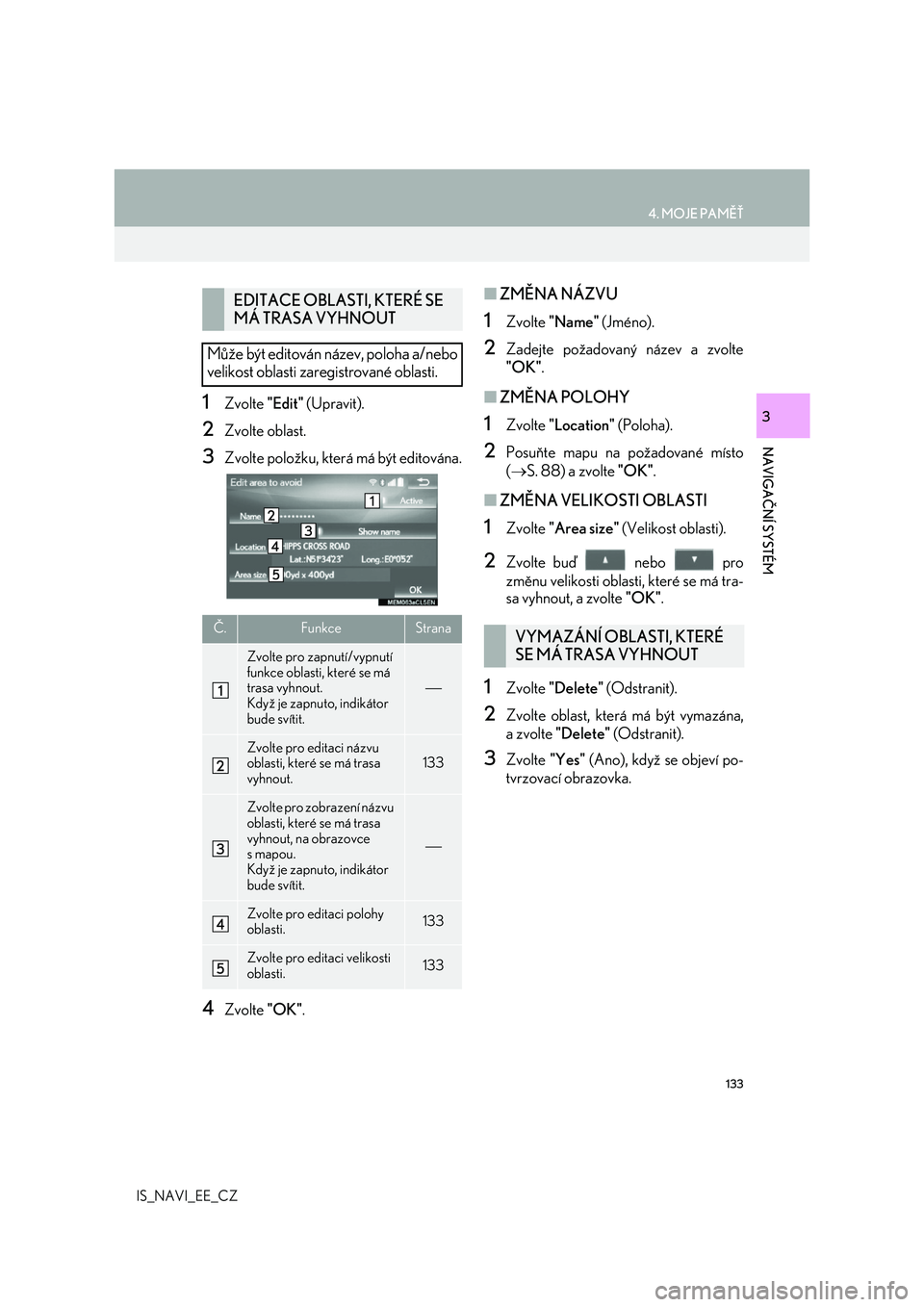
133
4. MOJE PAMĚŤ
IS_NAVI_EE_CZ
NAVIGAČNÍ SYSTÉM
31Zvolte "Edit" (Upravit).
2Zvolte oblast.
3Zvolte položku, která má být editována.
4Zvolte "OK".
■ZMĚNA NÁZVU
1Zvolte "Name" (Jméno).
2Zadejte požadovaný název a zvolte
"OK" .
■ZMĚNA POLOHY
1Zvolte "Location" (Poloha).
2Posuňte mapu na požadované místo
( S. 88) a zvolte "OK".
■ZMĚNA VELIKOSTI OBLASTI
1Zvolte "Area size" (Velikost oblasti).
2Zvolte buď nebo pro
změnu velikosti oblasti, které se má tra-
sa vyhnout, a zvolte "OK".
1Zvolte "Delete" (Odstranit).
2Zvolte oblast, která má být vymazána,
azvolte "Delete" (Odstranit).
3Zvolte "Yes" (Ano), když se objeví po-
tvrzovací obrazovka.
EDITACE OBLASTI, KTERÉ SE
MÁ TRASA VYHNOUT
Může být editován název, poloha a/nebo
velikost oblasti zaregistrované oblasti.
Č.FunkceStrana
Zvolte pro zapnutí/vypnutí
funkce oblasti, které se má
trasa vyhnout. Když je zapnuto, indikátor
bude svítit.
Zvolte pro editaci názvu
oblasti, které se má trasa
vyhnout.
133
Zvolte pro zobrazení názvu
oblasti, které se má trasa
vyhnout, na obrazovce s mapou.
Když je zapnuto, indikátor
bude svítit.
Zvolte pro editaci polohy
oblasti.133
Zvolte pro edit aci velikosti
oblasti.133
VYMAZÁNÍ OBLASTI, KTERÉ
SE MÁ TRASA VYHNOUT
Page 134 of 342
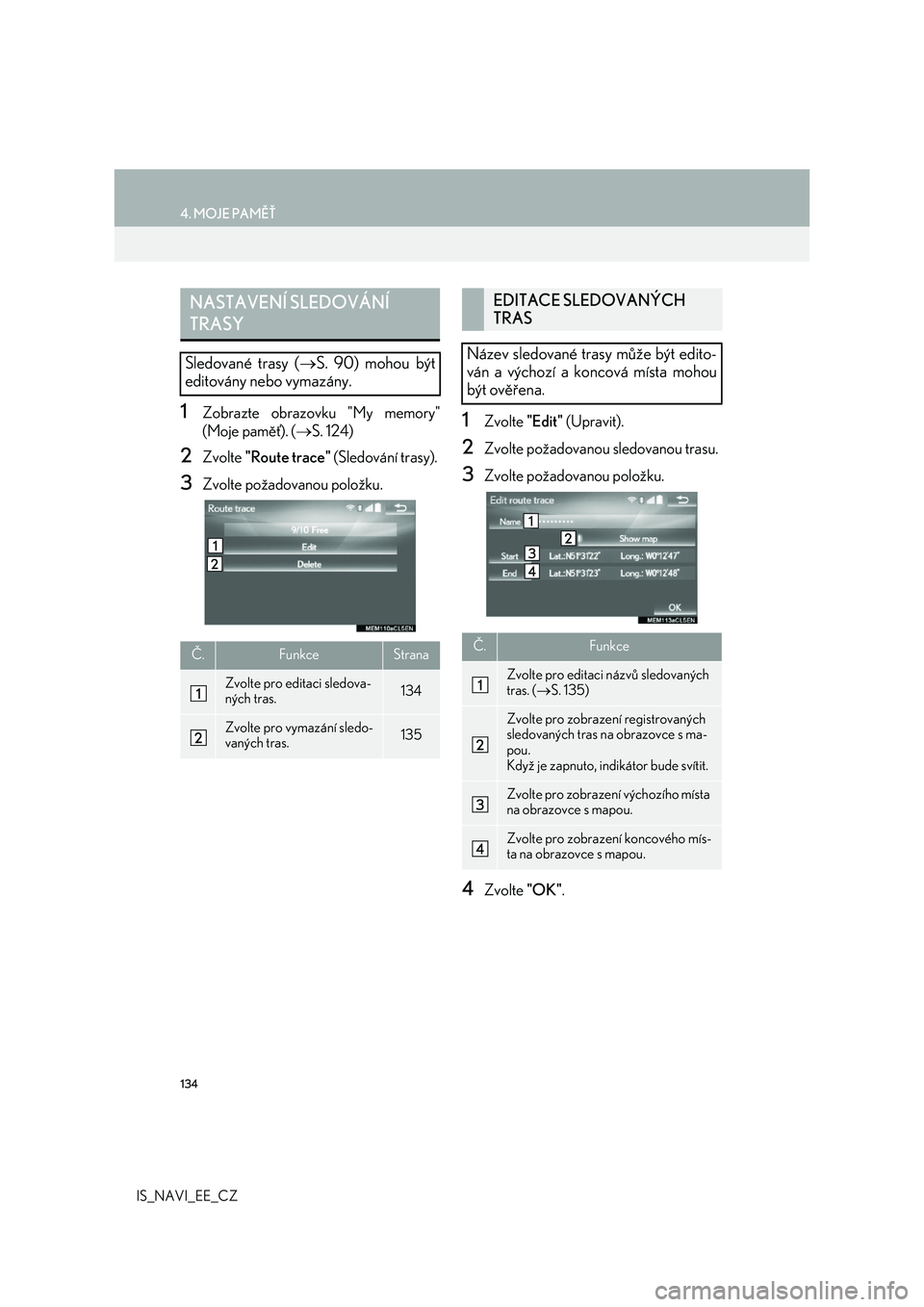
134
4. MOJE PAMĚŤ
IS_NAVI_EE_CZ
1Zobrazte obrazovku "My memory"
(Moje paměť). ( S. 124)
2Zvolte "Route trace" (Sledování trasy).
3Zvolte požadovanou položku.
1Zvolte "Edit" (Upravit).
2Zvolte požadovanou sledovanou trasu.
3Zvolte požadovanou položku.
4Zvolte "OK".
NASTAVENÍ SLEDOVÁNÍ
TRASY
Sledované trasy ( S. 90) mohou být
editovány nebo vymazány.
Č.FunkceStrana
Zvolte pro editaci sledova- ných tras. 134
Zvolte pro vymazání sledo-vaných tras.135
EDITACE SLEDOVANÝCH
TRAS
Název sledované trasy může být edito-
ván a výchozí a koncová místa mohou
být ověřena.
Č.Funkce
Zvolte pro editaci názvů sledovaných
tras. ( S. 135)
Zvolte pro zobrazení registrovaných
sledovaných tras na obrazovce s ma- pou.
Když je zapnuto, indikátor bude svítit.
Zvolte pro zobrazení výchozího místa na obrazovce s mapou.
Zvolte pro zobrazení koncového mís-ta na obrazovce s mapou.
Page 135 of 342
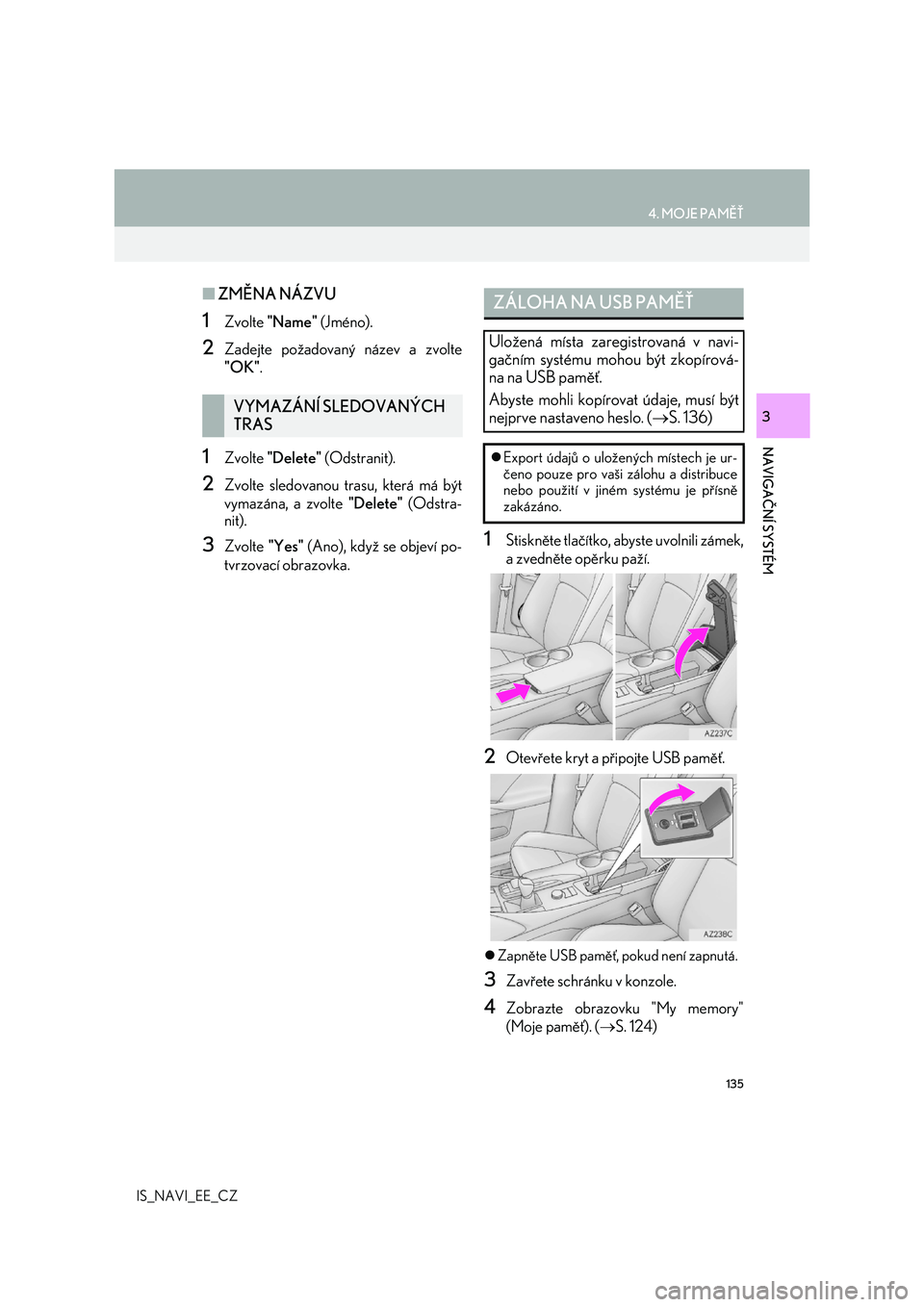
135
4. MOJE PAMĚŤ
IS_NAVI_EE_CZ
NAVIGAČNÍ SYSTÉM
3
■ZMĚNA NÁZVU
1Zvolte "Name" (Jméno).
2Zadejte požadovaný název a zvolte
"OK" .
1Zvolte "Delete" (Odstranit).
2Zvolte sledovanou trasu, která má být
vymazána, a zvolte "Delete" (Odstra-
nit).
3Zvolte "Yes" (Ano), když se objeví po-
tvrzovací obrazovka.
1Stiskněte tlačítko, abyste uvolnili zámek,
a zvedněte opěrku paží.
2Otevřete kryt a připojte USB paměť.
Zapněte USB paměť, pokud není zapnutá.
3Zavřete schránku v konzole.
4Zobrazte obrazovku "My memory"
(Moje paměť). ( S. 124)
VYMAZÁNÍ SLEDOVANÝCH
TRAS
ZÁLOHA NA USB PAMĚŤ
Uložená místa zaregistrovaná v navi-
gačním systému mohou být zkopírová-
na na USB paměť.
Abyste mohli kopírovat údaje, musí být
nejprve nastaveno heslo. ( S. 136)
Export údajů o uložených místech je ur-
čeno pouze pro vaši zálohu a distribuce
nebo použití v jiném systému je přísně
zakázáno.
Page 136 of 342
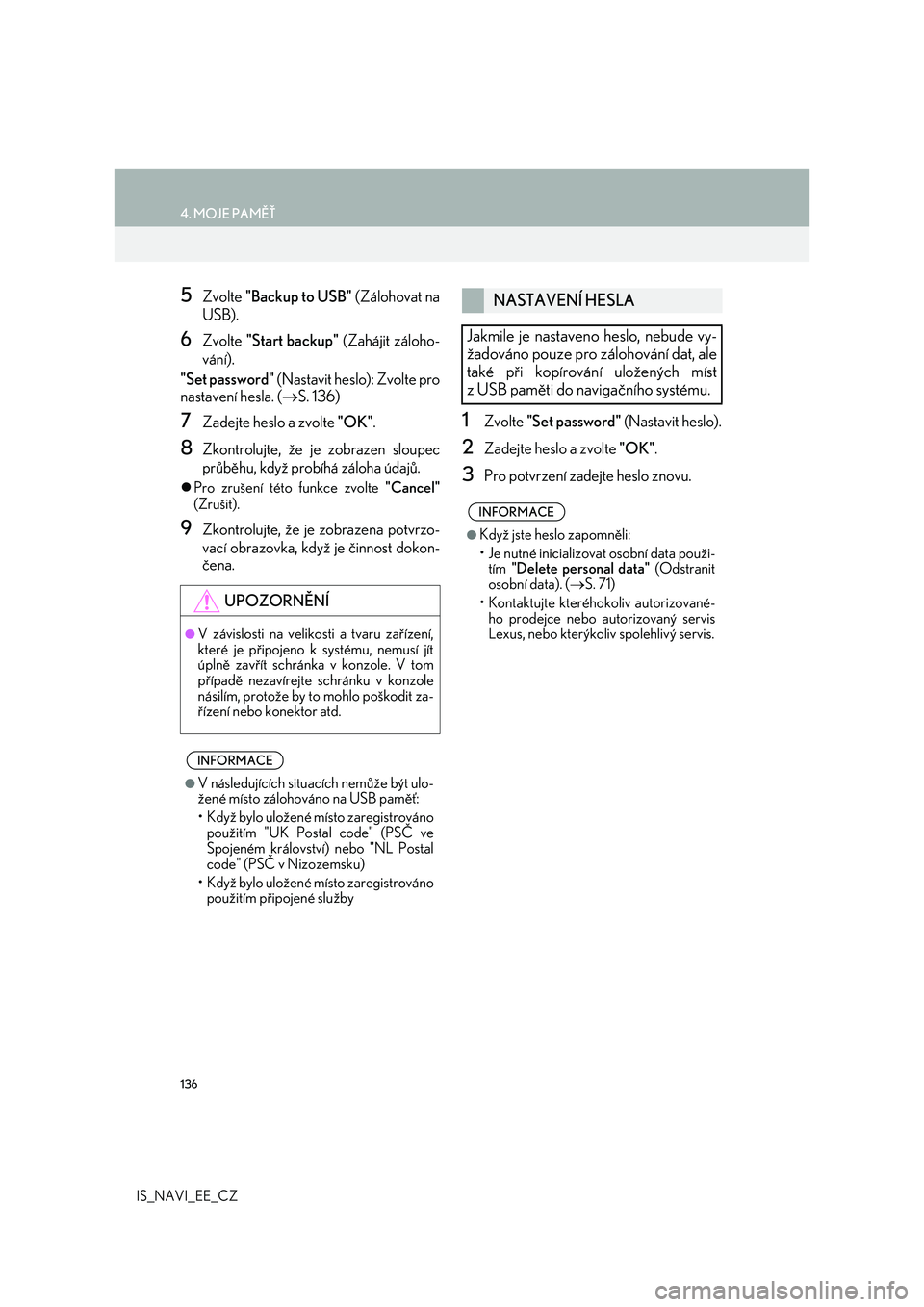
136
4. MOJE PAMĚŤ
IS_NAVI_EE_CZ
5Zvolte "Backup to USB" (Zálohovat na
USB).
6Zvolte "Start backup" (Zahájit záloho-
vání).
"Set password" (Nastavit heslo): Zvolte pro
nastavení hesla. (S. 136)
7Zadejte heslo a zvolte "OK".
8Zkontrolujte, že je zobrazen sloupec
průběhu, když probíhá záloha údajů.
Pro zrušení této funkce zvolte "Cancel"
(Zrušit).
9Zkontrolujte, že je zobrazena potvrzo-
vací obrazovka, když je činnost dokon-
čena.
1Zvolte "Set password" (Nastavit heslo).
2Zadejte heslo a zvolte "OK".
3Pro potvrzení zadejte heslo znovu.
UPOZORNĚNÍ
●V závislosti na velikosti a tvaru zařízení,
které je připojeno k systému, nemusí jít
úplně zavřít schránka v konzole. V tom
případě nezavírejte schránku v konzole
násilím, protože by to mohlo poškodit za-
řízení nebo konektor atd.
INFORMACE
●V následujících situacích nemůže být ulo-
žené místo zálohováno na USB paměť:
• Když bylo uložené místo zaregistrováno
použitím "UK Postal code" (PSČ ve
Spojeném království) nebo "NL Postal
code" (PSČ v Nizozemsku)
• Když bylo uložené místo zaregistrováno
použitím připojené služby
NASTAVENÍ HESLA
Jakmile je nastaveno heslo, nebude vy-
žadováno pouze pro zálohování dat, ale
také při kopírování uložených míst
z USB paměti do navigačního systému.
INFORMACE
●Když jste heslo zapomněli:
• Je nutné inicializovat osobní data použi-
tím "Delete personal data" (Odstranit
osobní data). (S. 71)
• Kontaktujte kteréhokoliv autorizované-
ho prodejce nebo autorizovaný servis
Lexus, nebo kterýkoliv spolehlivý servis.
Page 137 of 342
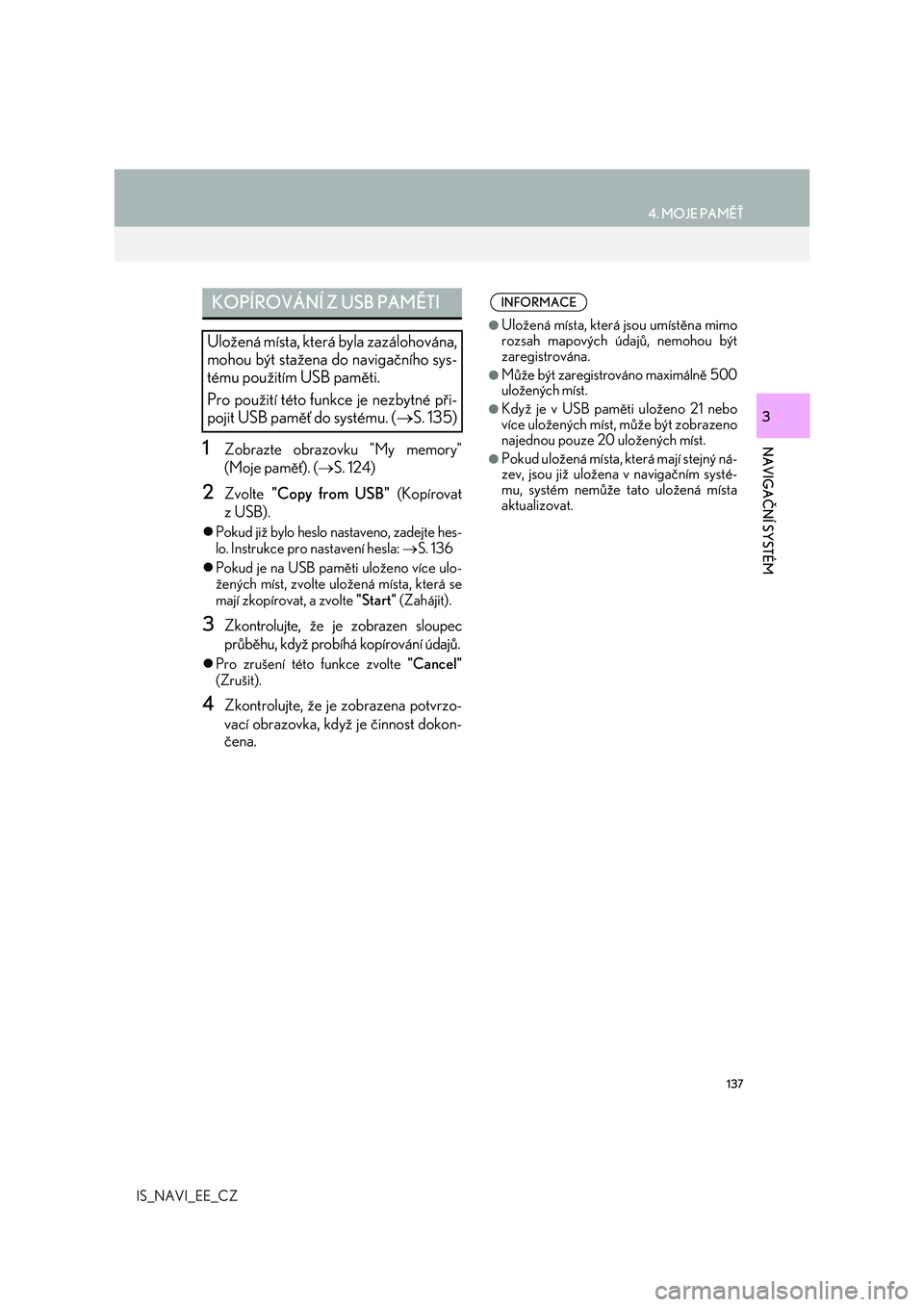
137
4. MOJE PAMĚŤ
IS_NAVI_EE_CZ
NAVIGAČNÍ SYSTÉM
3
1Zobrazte obrazovku "My memory"
(Moje paměť). (S. 124)
2Zvolte "Copy from USB" (Kopírovat
zUSB).
Pokud již bylo heslo nastaveno, zadejte hes-
lo. Instrukce pro nastavení hesla: S. 136
Pokud je na USB paměti uloženo více ulo-
žených míst, zvolte uložená místa, která se
mají zkopírovat, a zvolte "Start" (Zahájit).
3Zkontrolujte, že je zobrazen sloupec
průběhu, když probíhá kopírování údajů.
Pro zrušení této funkce zvolte "Cancel"
(Zrušit).
4Zkontrolujte, že je zobrazena potvrzo-
vací obrazovka, když je činnost dokon-
čena.
KOPÍROVÁNÍ Z USB PAMĚTI
Uložená místa, která byla zazálohována,
mohou být stažena do navigačního sys-
tému použitím USB paměti.
Pro použití této funkce je nezbytné při-
pojit USB paměť do systému. (S. 135)
INFORMACE
●Uložená místa, která jsou umístěna mimo
rozsah mapových údajů, nemohou být
zaregistrována.
●Může být zaregistrováno maximálně 500
uložených míst.
●Když je v USB paměti uloženo 21 nebo
více uložených míst, může být zobrazeno
najednou pouze 20 uložených míst.
●Pokud uložená místa, která mají stejný ná-
zev, jsou již uložena v navigačním systé-
mu, systém nemůže tato uložená místa
aktualizovat.
Page 138 of 342
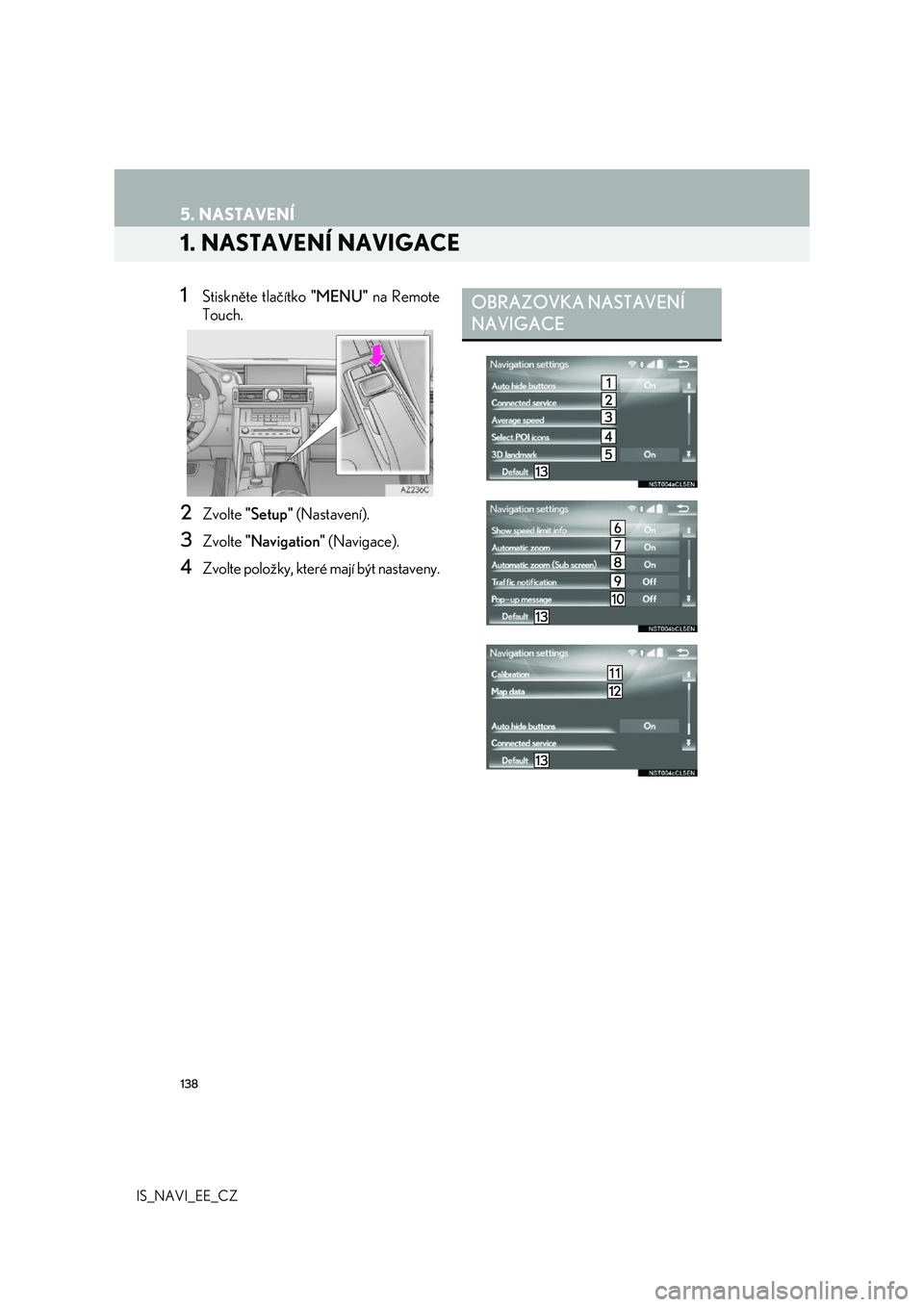
138
IS_NAVI_EE_CZ
5. NASTAVENÍ
1. NASTAVENÍ NAVIGACE
1Stiskněte tlačítko "MENU" na Remote
Touch.
2Zvolte "Setup" (Nastavení).
3Zvolte "Navigation" (Navigace).
4Zvolte položky, které mají být nastaveny.
OBRAZOVKA NASTAVENÍ
NAVIGACE
Page 139 of 342
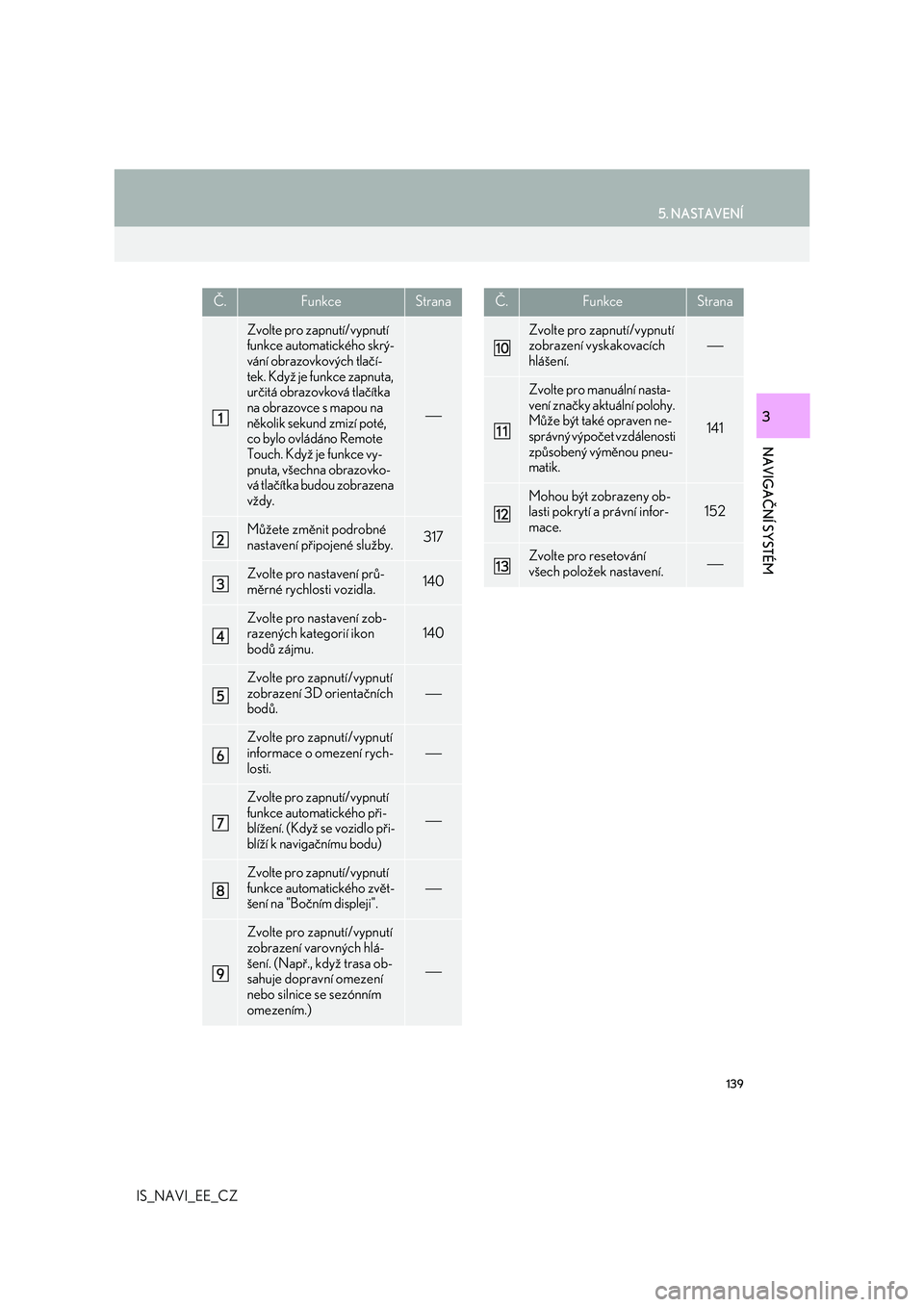
139
5. NASTAVENÍ
IS_NAVI_EE_CZ
NAVIGAČNÍ SYSTÉM
3
Č.FunkceStrana
Zvolte pro zapnutí/vypnutí
funkce automatického skrý-
vání obrazovkových tlačí-
tek. Když je funkce zapnuta,
určitá obrazovková tlačítka
na obrazovce s mapou na
několik sekund zmizí poté,
co bylo ovládáno Remote
Touch. Když je funkce vy-
pnuta, všechna obrazovko-
vá tlačítka budou zobrazena
vždy.
Můžete změnit podrobné
nastavení připojené služby.317
Zvolte pro nastavení prů-
měrné rychlosti vozidla.140
Zvolte pro nastavení zob-
razených kategorií ikon
bodů zájmu.
140
Zvolte pro zapnutí/vypnutí
zobrazení 3D orientačních
bodů.
Zvolte pro zapnutí/vypnutí
informace o omezení rych-
losti.
Zvolte pro zapnutí/vypnutí
funkce automatického při-
blížení. (Když se vozidlo při-
blíží k navigačnímu bodu)
Zvolte pro zapnutí/vypnutí
funkce automatického zvět-
šení na "Bočním displeji".
Zvolte pro zapnutí/vypnutí
zobrazení varovných hlá-
šení. (Např., když trasa ob-
sahuje dopravní omezení
nebo silnice se sezónním
omezením.)
Zvolte pro zapnutí/vypnutí
zobrazení vyskakovacích
hlášení.
Zvolte pro manuální nasta-
vení značky aktuální polohy.
Může být také opraven ne-
správný výpočet vzdálenosti
způsobený výměnou pneu-
matik.
141
Mohou být zobrazeny ob-
lasti pokrytí a právní infor-
mace.152
Zvolte pro resetování
všech položek nastavení.
Č.FunkceStrana
Page 140 of 342
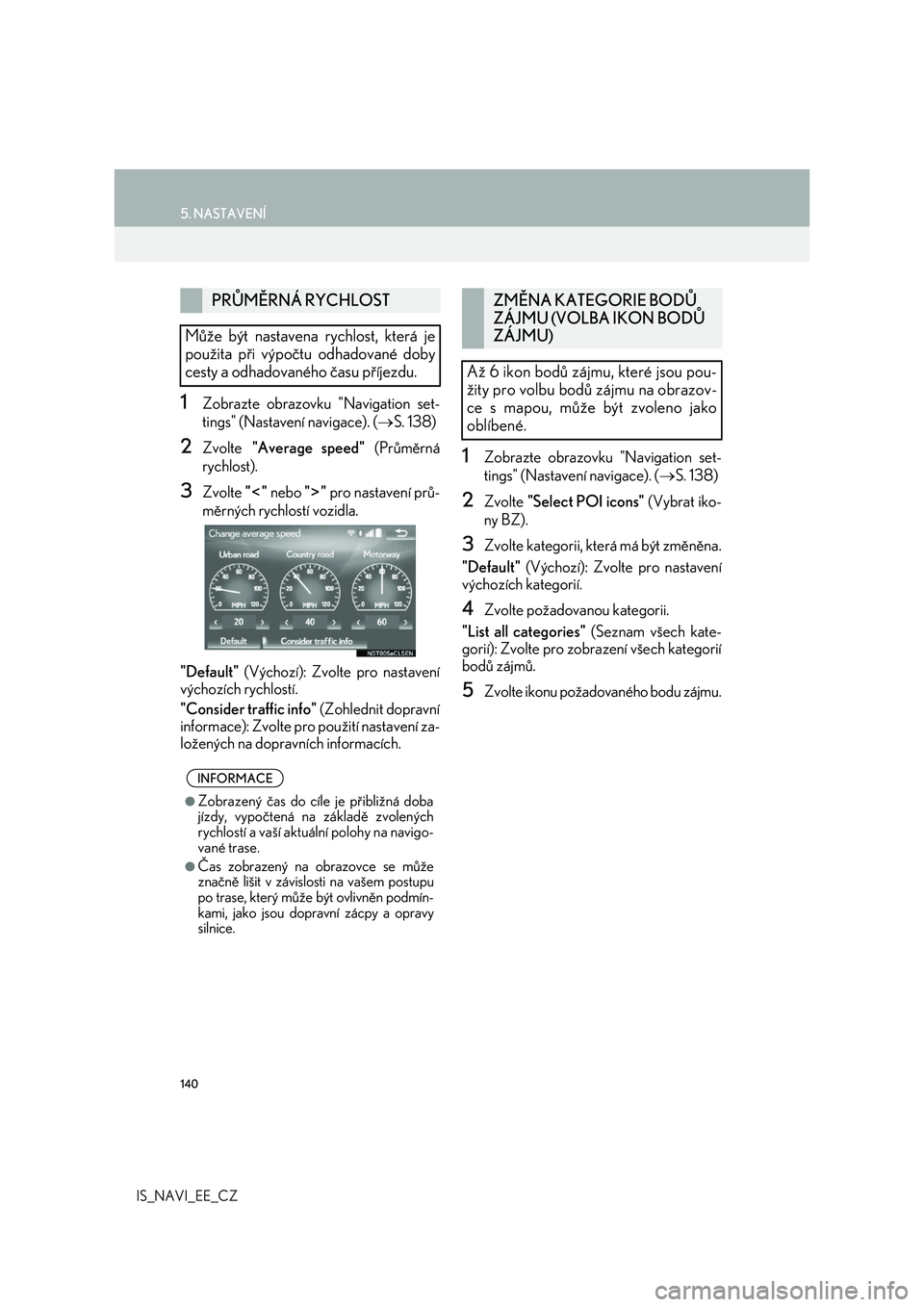
140
5. NASTAVENÍ
IS_NAVI_EE_CZ
1Zobrazte obrazovku "Navigation set-
tings" (Nastavení navigace). ( S. 138)
2Zvolte "Average speed" (Průměrná
rychlost).
3Zvolte "" nebo "" pro nastavení prů-
měrných rychlostí vozidla.
"Default" (Výchozí): Zvolte pro nastavení
výchozích rychlostí.
"Consider traffic info" (Zohlednit dopravní
informace): Zvolte pro použití nastavení za-
ložených na dopravních informacích.
1Zobrazte obrazovku "Navigation set-
tings" (Nastavení navigace). ( S. 138)
2Zvolte "Select POI icons" (Vybrat iko-
ny BZ).
3Zvolte kategorii, která má být změněna.
"Default" (Výchozí): Zvolte pro nastavení
výchozích kategorií.
4Zvolte požadovanou kategorii.
"List all categories" (Seznam všech kate-
gorií): Zvolte pro zobrazení všech kategorií
bodů zájmů.
5Zvolte ikonu požado vaného bodu zájmu.
PRŮMĚRNÁ RYCHLOST
Může být nastavena rychlost, která je
použita při výpočtu odhadované doby
cesty a odhadovaného času příjezdu.
INFORMACE
●Zobrazený čas do cíle je přibližná doba jízdy, vypočtená na základě zvolených
rychlostí a vaší aktuální polohy na navigo-
vané trase.
●Čas zobrazený na obrazovce se může značně lišit v závislosti na vašem postupu
po trase, který může být ovlivněn podmín-
kami, jako jsou dopravní zácpy a opravy silnice.
ZMĚNA KATEGORIE BODŮ
ZÁJMU (VOLBA IKON BODŮ
ZÁJMU)
Až 6 ikon bodů zájmu, které jsou pou-
žity pro volbu bodů zájmu na obrazov-
ce s mapou, může být zvoleno jako
oblíbené.